Actualizar fácilmente listas desplegables dinámicas de 2 a 5 niveles en Excel
Kutools para Excel
Potencia Excel con más de 300
Funciones poderosas
Si ha creado una lista desplegable de 2 a 5 niveles con la función Lista desplegable dependiente de Kutools para Excel, la lista desplegable creada no cambiará si modifica, agrega o elimina algunos datos del rango de datos original. Aquí recomendamos la función Actualizar lista desplegable dinámica para ayudar a actualizar la lista desplegable dinámica cuando cambien los datos originales.
Actualizar fácilmente listas desplegables dinámicas de 2 a 5 niveles en Excel
Como se muestra en la captura de pantalla a continuación, el lado izquierdo es el rango de datos original y el lado derecho es el área de salida. Veamos cómo actualizar los datos de salida cuando cambian los datos originales.
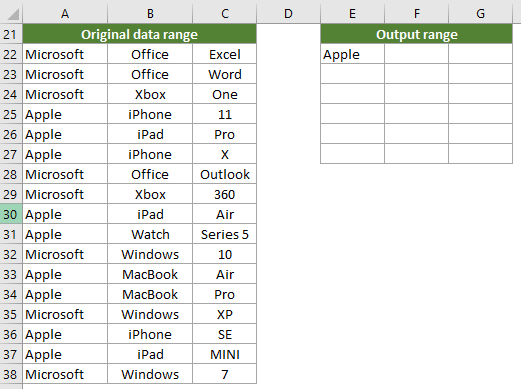
1. Después de modificar los datos en el rango original, seleccione el rango de datos original y luego haga clic en Kutools > Lista desplegable > Actualizar lista desplegable dinámica.

2. Aparecerá un cuadro de diálogo de Kutools para Excel, haga clic en Sí.
Puede ver que el cuadro de diálogo enumera toda la información de la lista desplegable dependiente.
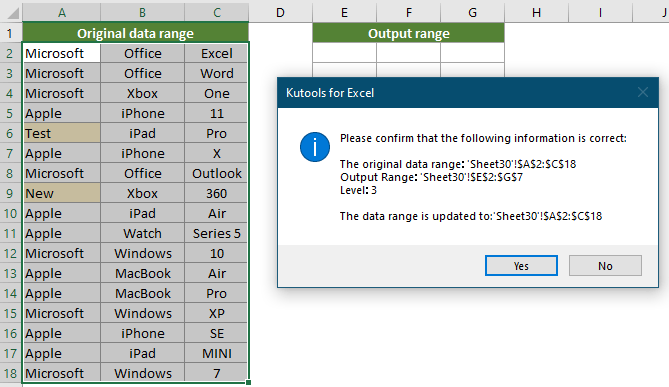
3. Luego aparece otro cuadro de diálogo de Kutools para Excel para recordarle que la operación está completa, haga clic en Aceptar.

Ahora los valores en el área de salida están actualizados.
Antes de la actualización:

Después de la actualización:

Notas:
Si desea tener una prueba gratuita (30-día) de esta utilidad, haga clic para descargarla y luego vaya a aplicar la operación siguiendo los pasos anteriores.
Herramientas de Productividad Recomendadas
Office Tab: Usa pestañas útiles en Microsoft Office, igual que en Chrome, Firefox y el nuevo navegador Edge. Cambia fácilmente entre documentos con pestañas — olvídate de ventanas desordenadas. Conoce más...
Kutools para Outlook: Kutools para Outlook ofrece más de 100 funciones poderosas para Microsoft Outlook 2010–2024 (y versiones posteriores), así como para Microsoft 365, ayudándote a simplificar la gestión de correos electrónicos y aumentar la productividad. Conoce más...
Kutools para Excel
Kutools para Excel ofrece más de 300 funciones avanzadas para agilizar tu trabajo en Excel 2010 – 2024 y Microsoft 365. La función mencionada es solo una de las muchas herramientas que ahorran tiempo incluidas.

